Hva du skal gjøre hvis du ikke husker passordet for skjermtid
For å kontrollere enhetsbruken setter stadig flere opp skjermtid-passord på sine eller barnas Apple-produkter. Du vil imidlertid bli låst ute fra appene og enheten din hvis du husker ikke passordet for skjermtidsbegrensningDenne veiledningen gir en detaljert gjennomgang av gjenopprettingsprosessen, tar for seg potensielle utfordringer og forklarer hvordan du fjerner brukskontroll i ulike situasjoner på riktig måte.
SIDEINNHOLD:
Del 1: Tilbakestill glemt passord for skjermtidsbegrensning
Hvis enheten din fortsatt er tilgjengelig, kan du tilbakestille den glemte passordet for skjermtidsbegrensning med Apple-ID-passordet ditt. Arbeidsflyten er forskjellig avhengig av enheten din. Vi demonstrerer arbeidsflytene henholdsvis.
Slik tilbakestiller du passordet for skjermtidsbegrensning på iPhone/iPad
Trinn 1. Åpne Innstillinger-appen på iPhone eller iPad.
Trinn 2. Gå til Skjermtid fanen.
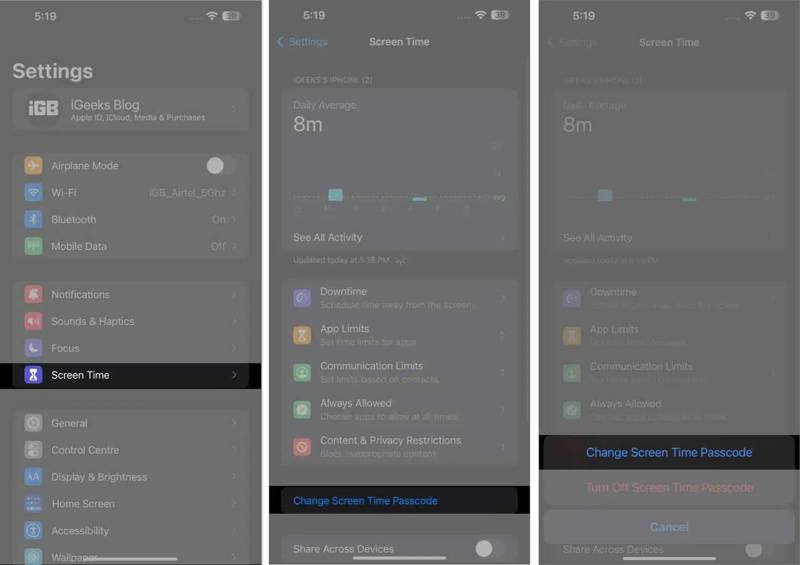
Trinn 3. Trykk på Endre skjermtidens passkode knapp.
Trinn 4. Velg deretter Endre skjermtidens passkode på popupen.
Trinn 5. Når du blir bedt om å oppgi passordet ditt, trykker du på Glemt passord knapp.
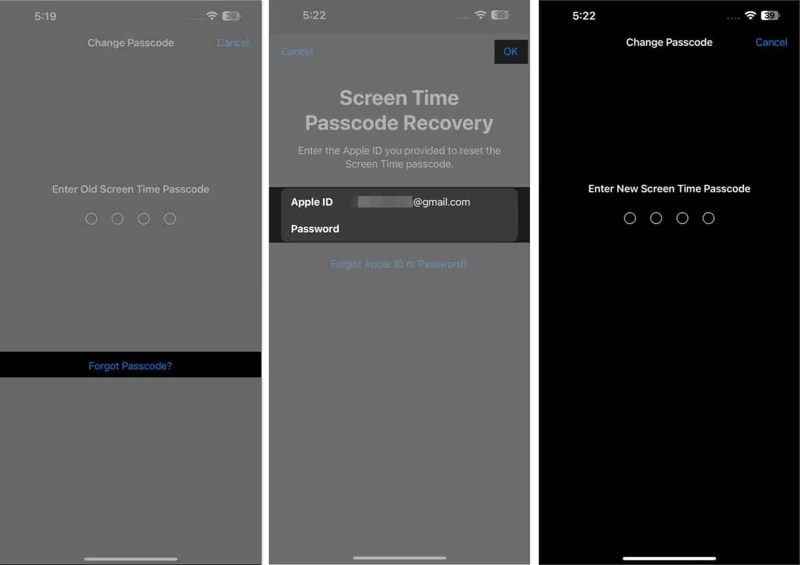
Trinn 6. Oppgi e-postadressen og passordet for Apple-ID-en din.
Trinn 7. Pek OK for å gå inn i skjermbildet for tilbakestilling av passord for skjermtidsbegrensning.
Trinn 8. Skriv inn et nytt passord og bekreft det.
Slik tilbakestiller du passordkoden for skjermtidsbegrensning på Mac
Hvis du ikke husker passordet ditt for skjermtidsbegrensning på Mac, kan du følge trinnene nedenfor for å tilbakestille det med Apple-ID-en din. Denne metoden vil ikke slette dataene og appene dine på Mac-en.
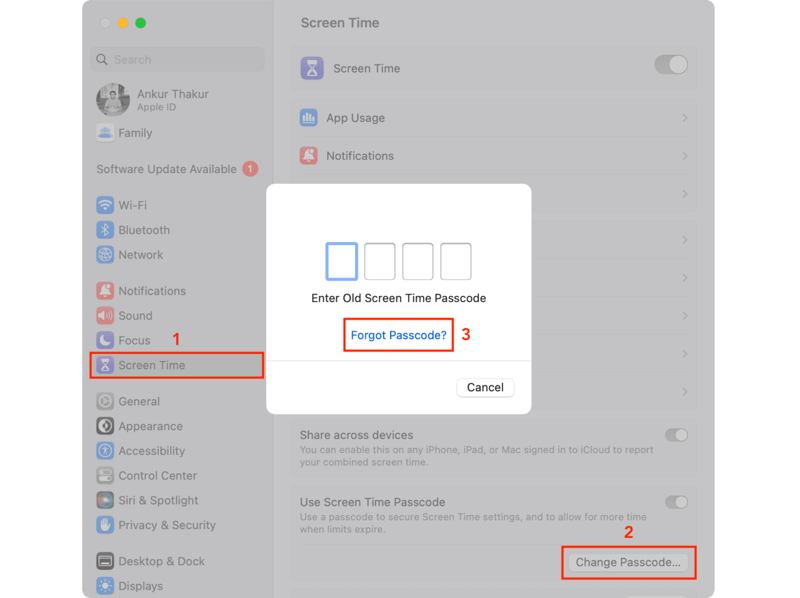
Trinn 1. Gå til eple menyen.
Trinn 2. Velg Systeminnstillinger or system~~POS=TRUNC.
Trinn 3. Klikk på Skjermtid fanen i sidefeltet.
Trinn 4. Klikk på Endre passord knappen under Bruk passord for skjermtid seksjon.
Trinn 5. Press Glemt passord på popup-dialogboksen.
Trinn 6. Skriv deretter inn Apple-ID-passordet ditt og klikk på neste.
Trinn 7. Fullfør bekreftelsesprosessen og gå inn på skjermbildet for det nye passordet.
Trinn 8. Til slutt, angi et nytt passord og bekreft det.
Del 2: Tilbakestill passordet for skjermtidsbegrensning for barnets enhet
I tillegg til enheten din kan du tilbakestille den glemte passordkoden for skjermtidsbegrensning for barnets enhet hvis du bruker Familiedeling-funksjonen. Vi beskriver prosedyren for å hjelpe deg med å fullføre jobben.
Slik tilbakestiller du passordkoden for skjermtidsbegrensning for barnets enhet på iPhone
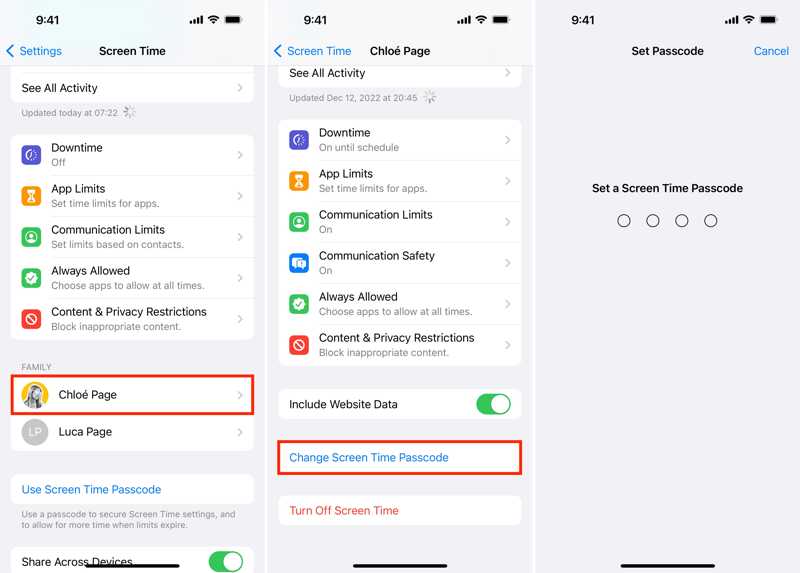
Trinn 1. Kjør innstillinger app på startskjermbildet.
Trinn 2. Gå til Skjermtid og trykk på barnets navn under Familie seksjon.
Trinn 3. Pek Endre skjermtidens passkode Og velg Endre skjermtidens passkode.
Trinn 4. Autentiser med låseskjermens passord, Face ID eller Touch ID.
Trinn 5. Til slutt angir du et nytt passord og bekrefter endringen.
Slik tilbakestiller du passordet for skjermtidsbegrensning for barnets enhet på Mac
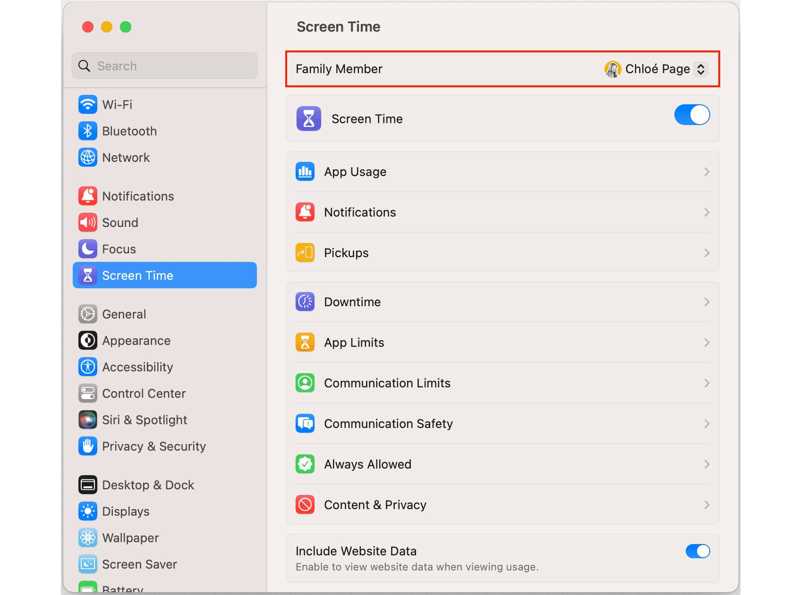
Trinn 1. Velg Systeminnstillinger or system~~POS=TRUNC i eple menyen.
Trinn 2. Klikk Skjermtid i sidefeltet og velg barnets navn.
Trinn 3. Slå den Endre passord knapp.
Trinn 4. Skriv inn ditt Mac-påloggingspassord.
Trinn 5. Til slutt, tilbakestill passordet for skjermtidsbegrensning og bekreft det.
Del 3: Omgå passord for skjermtidsbegrensning uten datatap
Hvis du har glemt Apple ID-passordet ditt, må du bruke et kraftig verktøy for å tilbakestille den glemte passordkoden for skjermtidsbegrensning. Apeaksoft iOS Unlocker, for eksempel, er et enkelt alternativ for å omgå skjermtid på iPhone eller iPad.
Den enkleste måten å tilbakestille passordet for skjermtidsbegrensning på iPhone/iPad
- Omgå skjermtid på enheten din med noen få klikk.
- Ikke krev noen passord eller passord.
- Tilgjengelig i ulike situasjoner, inkludert en låst iPhone/iPad.
- Støtt de nyeste versjonene av iOS og iPadOS.
Sikker nedlasting
Sikker nedlasting

Slik omgår du passordkoden for skjermtidsbegrensning uten datatap
Trinn 1. Koble til din iPhone
Installer det beste verktøyet for å omgå skjermtid på datamaskinen din. Det er tilgjengelig for Windows 11/10/8/7/XP/Vista og Mac OS X 10.7 eller nyere. Start det og velg Skjermtid modus. Koble iPhone eller iPad til datamaskinen med en Lightning-kabel.
Trinn 2. Fjern passordet for skjermtid
Når enheten din er oppdaget, klikker du på OK -knappen for å begynne å fjerne Skjermtid-passordet hvis iPhonen din kjører iOS 12 eller nyere. For iOS 11 eller tidligere vil programmet hente Restriksjoner-passordet ditt.
Tips: Sørg for at iTunes-sikkerhetskopien din er ukryptert.

Trinn 3. Angi en ny skjermtid-kode
Når det er ferdig, vil enheten starte på nytt. Koble fra iPhonen og angi en ny skjermtid Begrensningskode i Innstillinger-appen din.
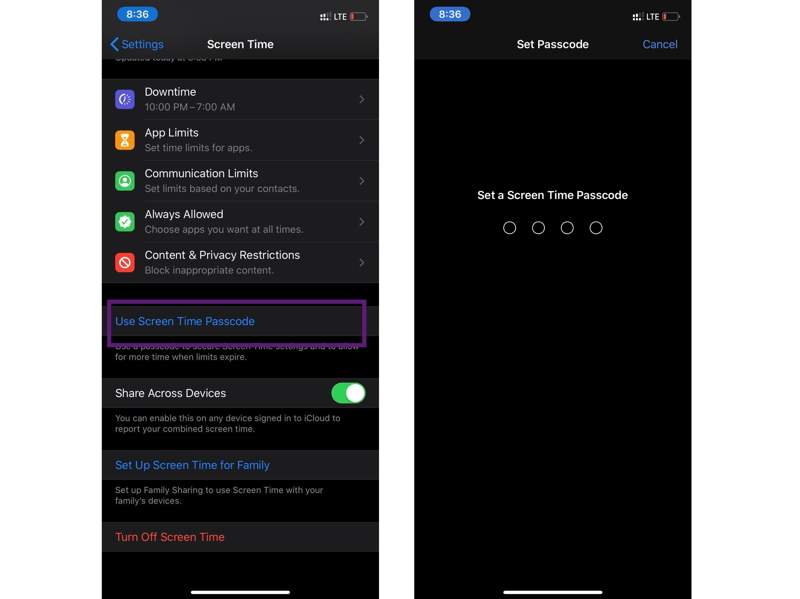
Konklusjon
Denne veiledningen forklarte hva du kan gjøre hvis du glemte skjermtidsbegrensningen passord for din eller barnets enhet. Du kan følge trinnene våre for å tilbakestille skjermtidspassordet. Apeaksoft iOS Unlocker kan hjelpe deg med å fjerne det gamle skjermtidspassordet uten noen begrensninger. Hvis du har andre spørsmål om dette emnet, kan du skrive dem ned under dette innlegget.
Relaterte artikler
Å glemme skjermtidspassordet kan være en stor ulempe, spesielt når det gjelder administrasjon. Her gir vi deg en enkel måte å låse opp!
Hvordan endrer og tilbakestiller du skjermtidskoden din? Du kan lære fem velprøvde metoder for å fullføre jobben effektivt.
Hvis du mislykkede forsøk på å taste inn passordet i Skjermtid, vil enheten din bli låst, men du kan tilbakestille den ved å følge veiledningen vår.
Låser iPhonen din seg alltid automatisk for raskt? Her kan du lære hvordan du raskt endrer skjermlåsetiden for jevnere drift og mer praktisk bruk.

